Google Docs is een ongelooflijke online tekstverwerker. Hier leest u hoe het kan worden gebruikt om een gestructureerd, gemakkelijk te navigeren en toegankelijk schrijfportfolio te maken.
Waarom Google-documenten gebruiken voor uw schrijfportfolio?
Google heeft een intuïtief en gebruiksvriendelijk platform gecreëerd met zijn kantoorsuite en Google Documenten is daar een fantastisch onderdeel van.
Het is gemakkelijk toegankelijk
Een van de gebieden waarop Google Documenten schittert, is hoe toegankelijk het is, waardoor het perfect is voor zowel het toevoegen aan als het presenteren van uw schrijfportfolio. Of u nu solliciteert of uw werk aan klanten presenteert, Google Documenten biedt al uw werk op één, gestroomlijnde plek, waarbij elk van uw stukken slechts enkele seconden verwijderd is van lezen.
Geen codering vereist
Er is geen codering om te leren of website - bouwen vereist. Het zijn slechts een paar eenvoudige stappen om uw schrijfportfolio op te zetten, die we in een oogwenk zullen schetsen. Dit maakt het voor u buitengewoon gemakkelijk om uw werk te organiseren en weer te geven, waarbij elk stuk wordt gepresenteerd in de stijl die u wilt.
U kunt overal aan uw schrijven toevoegen
Google Documenten is ook de back-up die u zou willen hebben toen uw computer crashte, uw werk niet werd opgeslagen of een van uw bestanden op onverklaarbare wijze beschadigd raakte. Google slaat uw werk automatisch op in uw Google Drive, zodat u uw werk niet constant hoeft op te slaan of bang hoeft te zijn dat het wordt verwijderd.
Omdat het niet is gebonden aan uw lokale opslag, kunt u ook vanaf elk apparaat aan uw documenten werken. Log gewoon in op uw Google-account en u kunt aan de slag. Als u uw computer wilt upgraden, kunt u met Google Documenten uw werk op één vaste plaats houden. En ondanks dat het een online suite is, kunt u zelfs offline aan uw documenten werken.
Maak uw schrijfportfolio met Google Documenten
Hier is een korte stapsgewijze handleiding voor het samenstellen van de basiselementen van uw schrijfportfolio met Google Documenten.
Maak je geen zorgen als je helemaal nieuw bent bij Google Documenten. We hebben u behandeld met onze gids over het gebruik van Google Documenten.
Verwant: Wat is Google Documenten en hoe u het kunt gebruiken
Google Documenten kan meer doen dan u wellicht beseft. Laten we u laten zien hoe Google Documenten werkt.
Stap 1: Maak uw hoofdportfoliopagina
Dit is een soort homepagina met links naar verschillende stukken die je hebt geschreven. Uw hoofdpagina kan een nieuw Google-document zijn met de titel 'Portfolio' of iets dergelijks, met categorieën, secties of genres voor uw verschillende teksten.
Van docs.google.com, nadat u zich heeft aangemeld bij uw Google-account, onder 'Start een nieuw document"selecteren"Blanco".
Stap 2: Voeg uw titel toe + formatteer deze
Zodra uw nieuwe document klaar is, geeft u het gewoon een naam als "Portefeuille"of"Joe Bloggs - Portfolio schrijven".
Voor presentatie kunt u:
- Maak je titel stoutmoedig door het te markeren en op te drukken Ctrl + B voor Windows en Command + B voor Mac.
- Midden uitlijnen uw titel door op de optie te klikken of deze te markeren en op te drukken Ctrl + Shift + E voor Windows en Command + Shift + E voor Mac.
- Vergroot de lettergrootte van uw titel door deze te markeren en op te drukken Ctrl + Shift +> voor Windows en Command + Shift +> voor Mac.
U kunt de titel van uw Google-document wijzigen zoals het wordt weergegeven door met de linkermuisknop te klikken op 'Document zonder titel"in de linkerbovenhoek. Als u dit doet, wordt deze automatisch gewijzigd in uw huidige titel, maar u kunt deze ook wijzigen in wat u maar wilt.
Stap 3: Maak je eerste geschreven stuk
Door opnieuw stap 1 en 2 te gebruiken, kun je een apart Google-document maken voor je eerste geschreven stuk.
Voor uw geschreven stukken kunt u uw titel snel onderstrepen door deze te markeren en op te drukken Ctrl + U voor Windows en Command + U voor Mac.
Hier kun je helemaal opnieuw een nieuw stuk maken of kopiëren en plakken over een bestaand stuk dat momenteel niet in Google Documenten staat.
Wanneer u uw nieuwe stuk schrijft of een bestaand stuk verfijnt, kunt u onze gids gebruiken prachtige Google-documenten maken om documenten te maken die zowel het onderdeel lezen als eruitzien.
Stap 4: stukken toevoegen aan uw schrijfportfolio
Voordat u een stuk aan uw schrijfportfolio toevoegt, moet u ervoor zorgen dat degene die erop klikt het kan bekijken zonder elke keer uw toestemming te vragen.
Klik hiervoor op het blauw Delen pictogram in de rechterbovenhoek van uw document en vervolgens in het Krijg link sectie, klik op Kopieer link.
Dit geeft je een deelbare link voor je document, waar standaard iedereen met de link het kan bekijken. Je gaat deze link gebruiken om je stuk aan je portfolio toe te voegen, dus zorg ervoor dat het gekopieerd en klaar is om te plakken.
Er zijn opties als je op "wijzigen" klikt zodat mensen je stuk kunnen bewerken of erop kunnen reageren, maar aangezien je je portfolio gebruikt om je werk te laten zien, is het waarschijnlijk het beste om vast te houden aan deze standaardoptie.
Ga dan terug naar je hoofdportfoliopagina en noteer de titel van je stuk. Markeer het en druk op Ctrl + K voor Windows of Command + K voor Mac om een hyperlink naar uw stuk in te voegen. In het vak met de titel Koppeling, plak de deelbare link voor je stuk en klik op Van toepassing zijn.
Je hebt nu een stuk aan je portfolio toegevoegd! Wanneer u meer stukken begint toe te voegen, houdt uw hoofdpagina het allemaal bij elkaar zodat iedereen uw stukken kan bekijken, allemaal met slechts een klik (nou ja, technisch gezien twee) verwijderd.
Stap 5: uw portfolio delen
U raadt het waarschijnlijk al, maar om uw portfolio te delen, doorloopt u exact hetzelfde proces in de vorige stap om een deelbare link te krijgen. Behalve deze tijd kunt u die link rechtstreeks met werkgevers en klanten delen of opnemen als onderdeel van uw cv of sollicitatie.
Zodra uw stukken beginnen op te bouwen, kunt u uw portfolio stroomlijnen door secties toe te voegen. Markeer gewoon uw sectietitels en in de vervolgkeuzelijst waar het staat Normale tekst, selecteer een kop. Om snel naar een sectie te gaan, kunt u er nu gewoon op klikken in het documentoverzicht aan de linkerkant.
Door kleinere koppen uit de vervolgkeuzelijst te gebruiken (en niet alleen de grootte van een kop te verkleinen) binnen uw secties, worden subsecties gemaakt, zoals weergegeven in de bovenstaande afbeelding.
Deze zullen werkgevers en klanten de verscheidenheid van uw werk laten zien en hen helpen de stukken te kiezen die zij het meest opvallen.
Uw portfolio verder brengen
Nu u een gestroomlijnde en gemakkelijk toegankelijke schrijfportfolio kunt maken, wilt u misschien nog een stap verder gaan. Wij hebben 10 tips voor Google Documenten die u zeker tijd zullen besparen net zoals 24 Google Documenten-sjablonen die uw leven gemakkelijker zullen maken als u Google Documenten wilt gebruiken buiten uw schrijfportfolio. Je kan zelfs een scenario opmaken in Google Documenten.
Als u op zoek bent naar volledige sites om een creatieve, professionele portfolio te maken, hebben we vijf supereenvoudige sites die u kunnen helpen.
Wilt u een schoon, professioneel ogend online portfolio opbouwen? Gebruik deze aanbevolen sites en maak uw eerste online portfolio.
- Internet
- Productiviteit
- Schrijftips
- Google documenten
- Online portfolio
- Google Drive
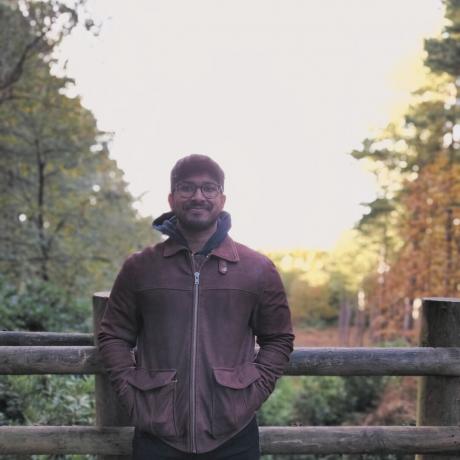
Soham is een muzikant, schrijver en gamer. Hij houdt van alles wat creatief en productief is, vooral als het gaat om het maken van muziek en videogames. Horror is zijn favoriete genre en vaak hoor je hem praten over zijn favoriete boeken, games en wonderen.
Abonneer op onze nieuwsbrief
Word lid van onze nieuwsbrief voor technische tips, recensies, gratis e-boeken en exclusieve deals!
Nog een stap…!
Bevestig uw e-mailadres in de e-mail die we u zojuist hebben gestuurd.